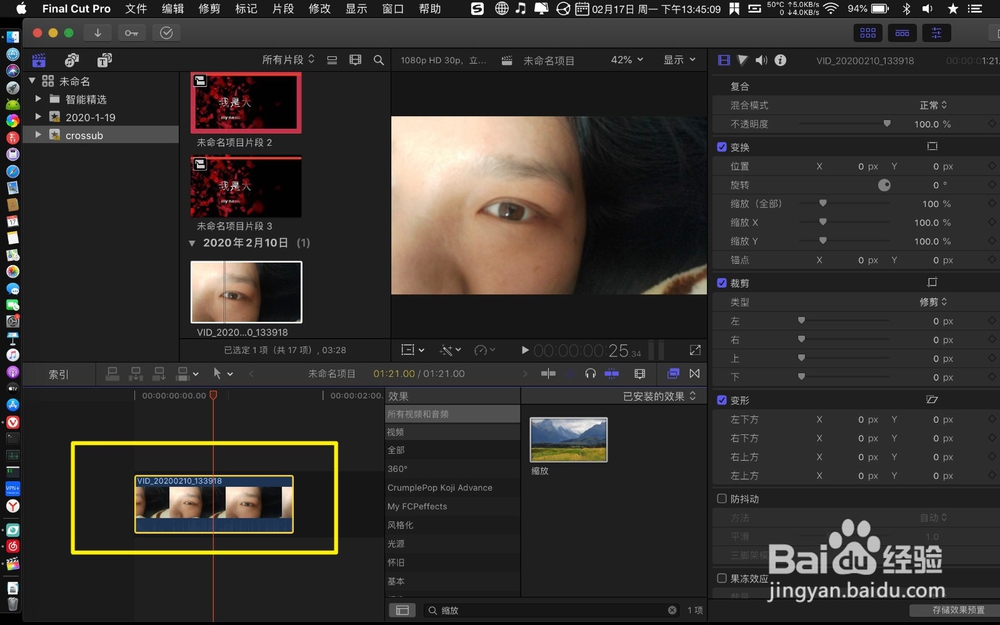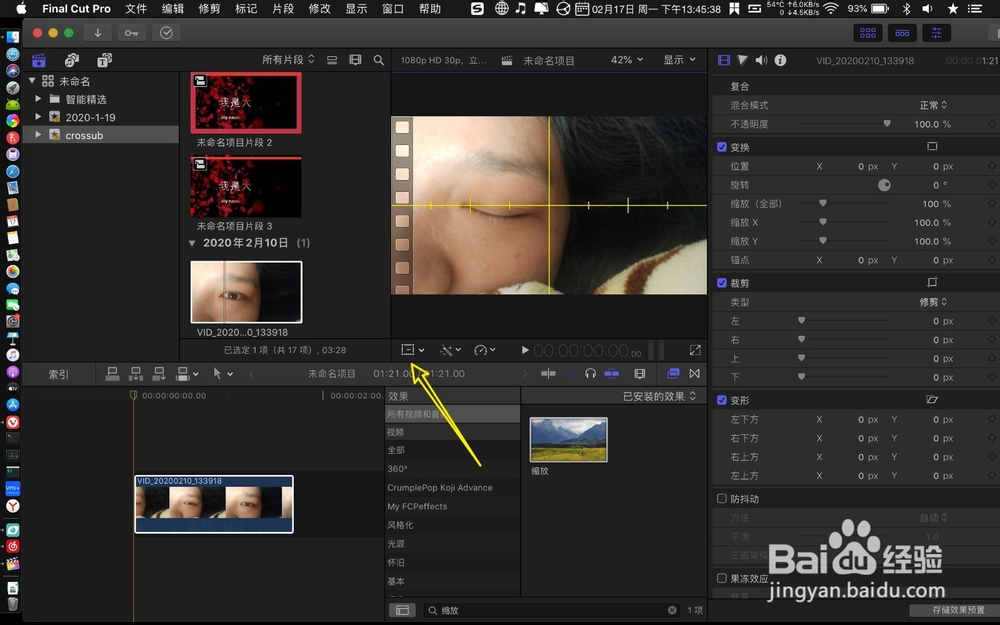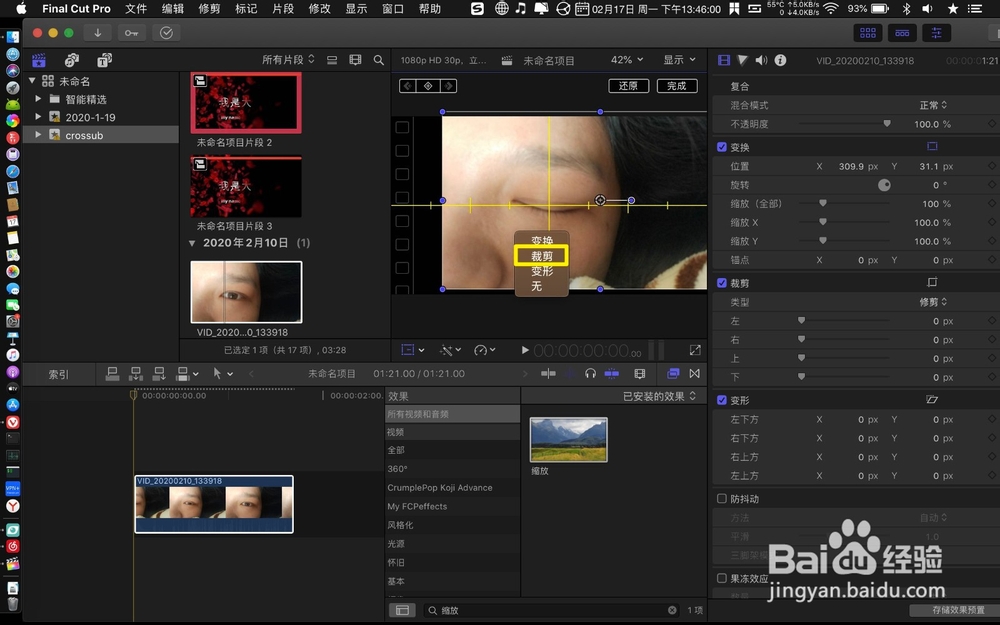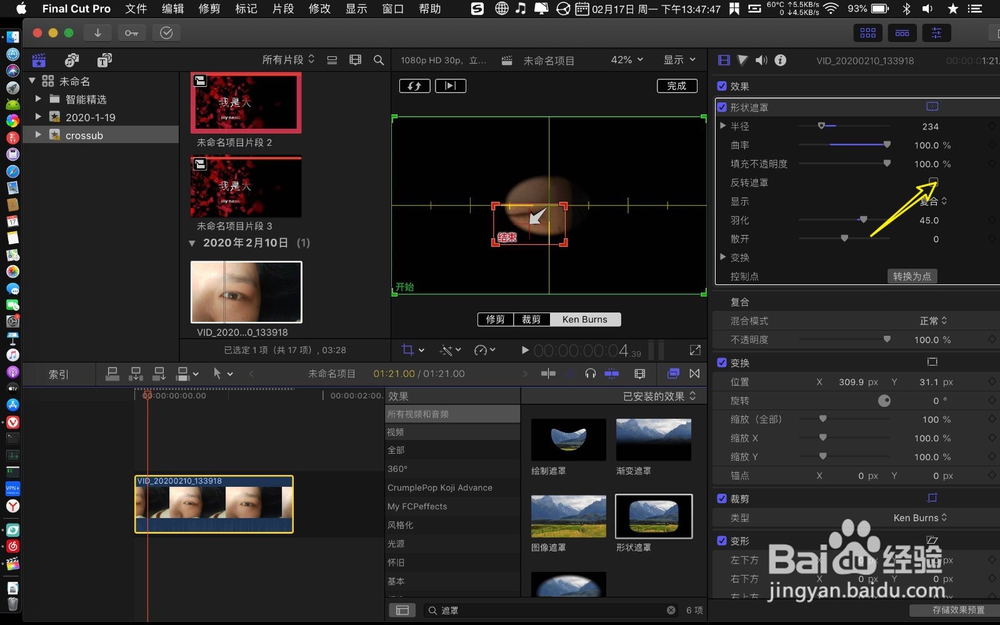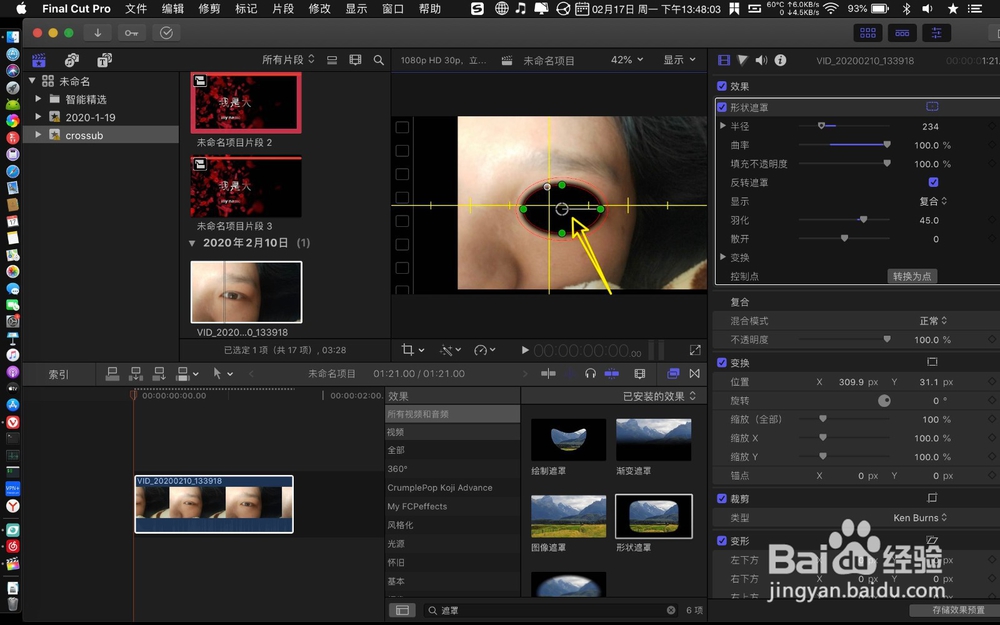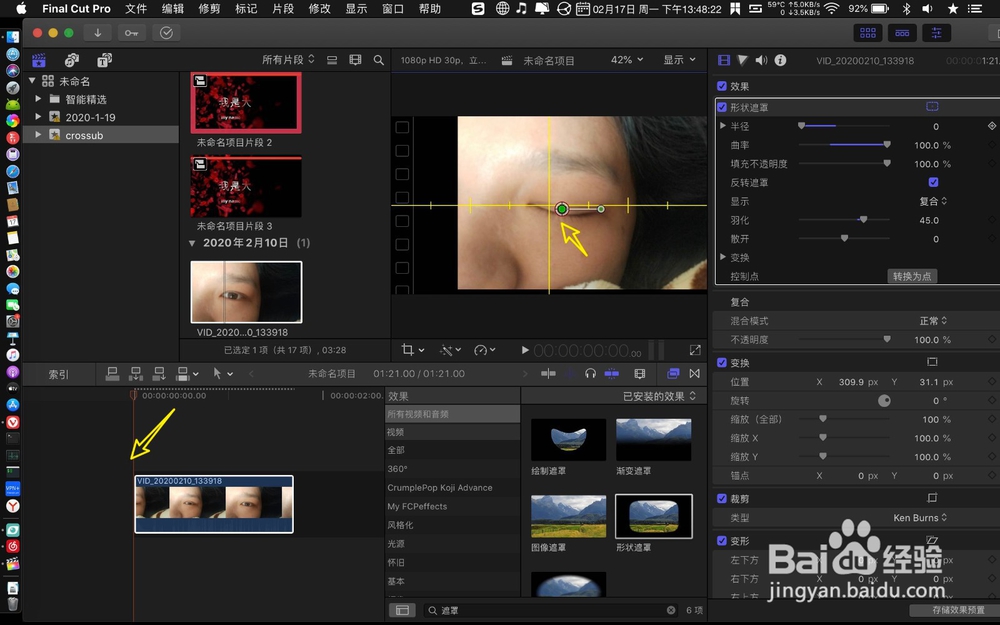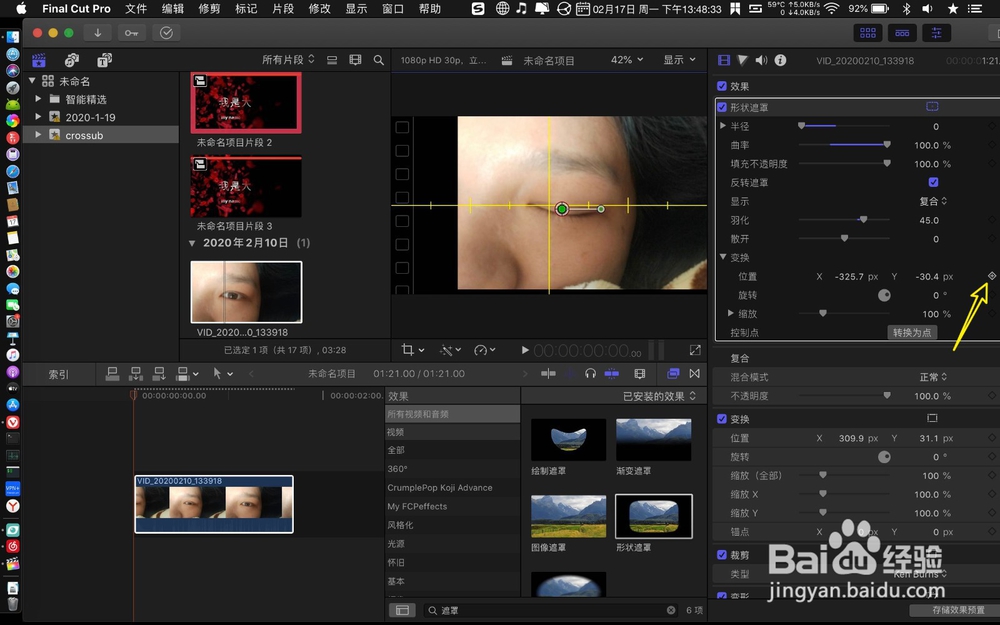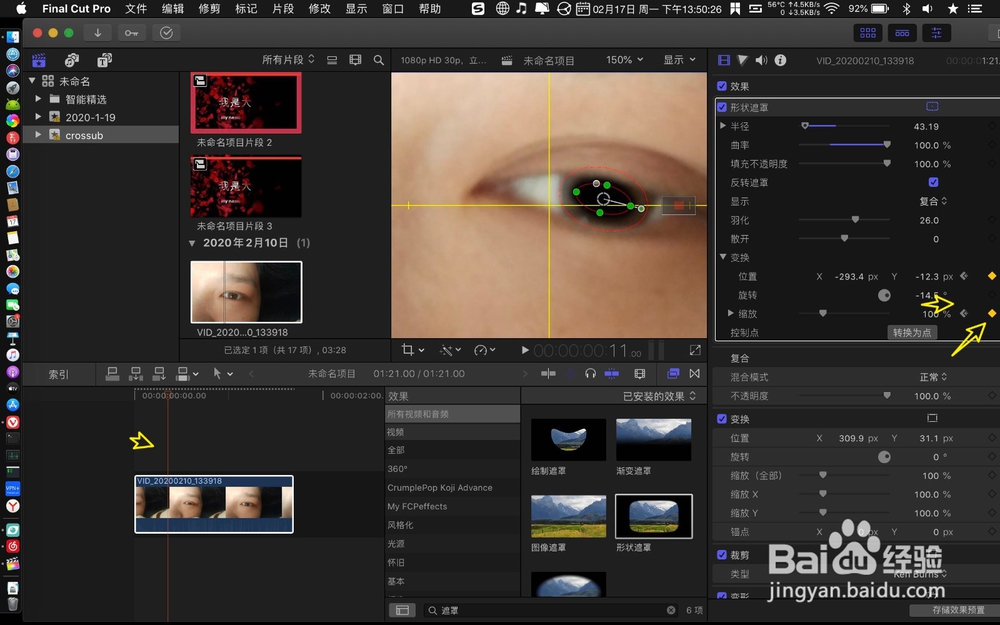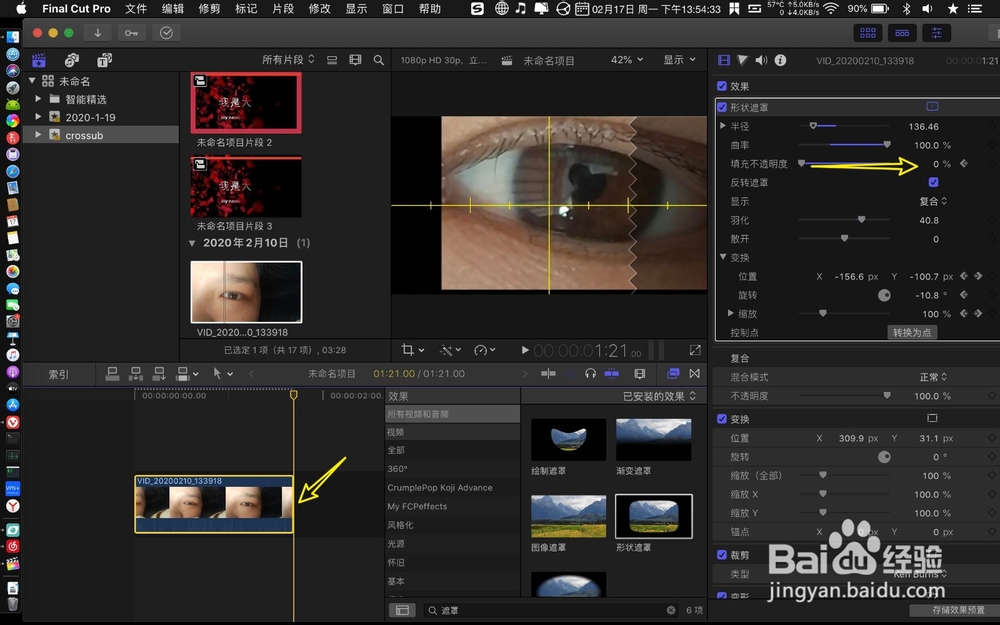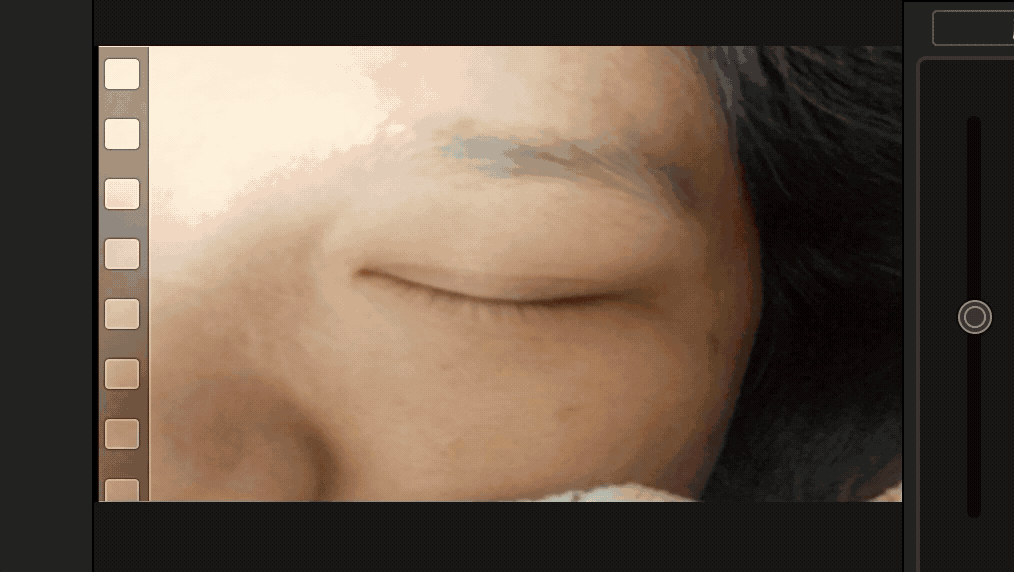finalcutpro怎么制作眼睛瞳孔转场效果
1、把眨眼到开眼的素材拉下,最好是拍摄8k素材,点击显示。(这里的素材拍摄的不好)
2、选显示的水平,点击方框。
3、把眼睛拉到十字线中间,右键裁剪。
4、点击kenxxx,点击转换。
5、让绿色框在内,红色框在外,并把红色框缩放到眼睛瞳孔大小。然后单击效果。(最好是放到睁患束锍瓜开眼的一帧,然后把红色框调整到瞳孔大小)
6、像这里把形状遮罩加到眼睛上,在右边点击反转遮罩。
7、把形状遮罩移动到眼睛,调整遮罩上的半径,让遮罩变为一个点,同时把播放头移到开始。
8、位置变换都点击上加号,如图。
9、接着按→右侧移一帧,调整遮罩大小,让它与瞳孔或眼球大小相等。
10、重复操作,直到眼睛完全睁开,你就一帧一帧地把形状遮罩调整到瞳孔不断变换的大小。
11、播放头移到开始,不透明拉到0,然后点击+,播放头拉到片尾,不透明度拉到100%,
12、把转场出现的视频,放到眼睛视频下,那么眼睛瞳孔转场效果就做出。(你可以做的更好一些,这里的较为粗糙)
声明:本网站引用、摘录或转载内容仅供网站访问者交流或参考,不代表本站立场,如存在版权或非法内容,请联系站长删除,联系邮箱:site.kefu@qq.com。
阅读量:54
阅读量:52
阅读量:29
阅读量:21
阅读量:33